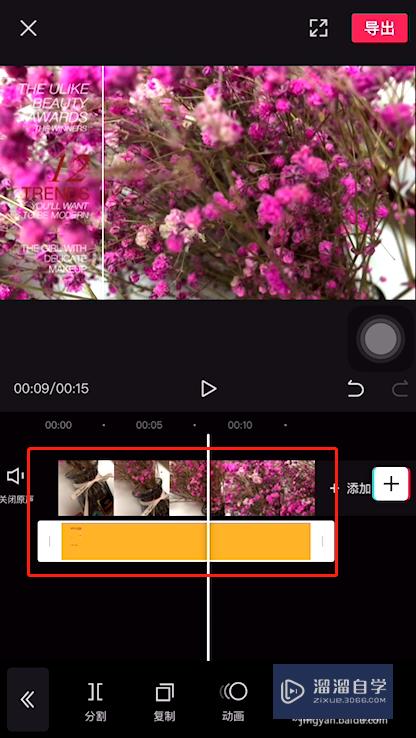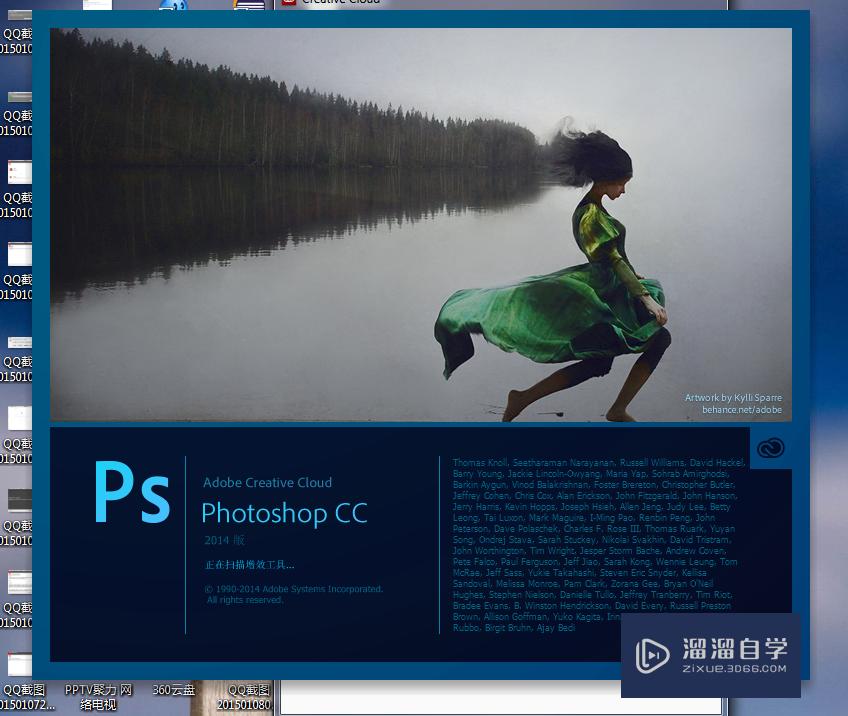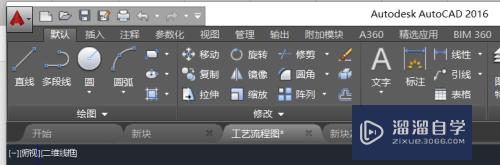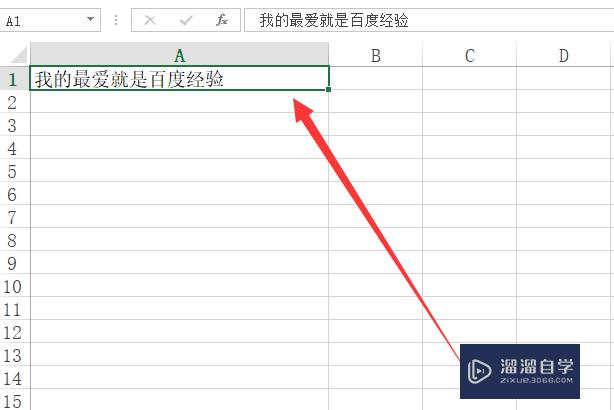CAD十字光标的大小怎么调优质
在实际工作中。每个人根据自己的喜好可以将CAD中的十字光标调大或者调小。这样操作起来才能够更加顺手。那么CAD十字光标的大小怎么调?很多小伙伴不知道调节的方法。那么快来看看下面的教程吧!
工具/软件
硬件型号:小新Air14
系统版本:Windows7
所需软件:CAD 2018
方法/步骤
第1步
我们可以看出这是cad中原有的光标大小
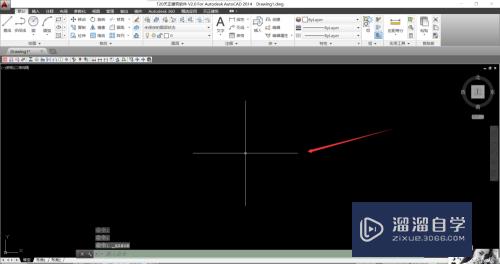
第2步
我们在命令栏输入快捷命令 op:
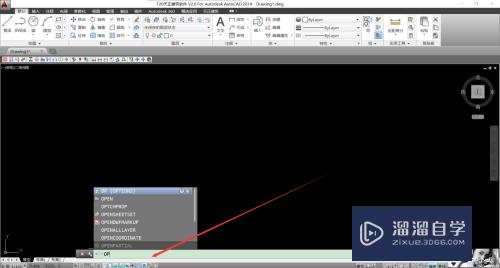
第3步
我们回车后。会弹出如图对话框:
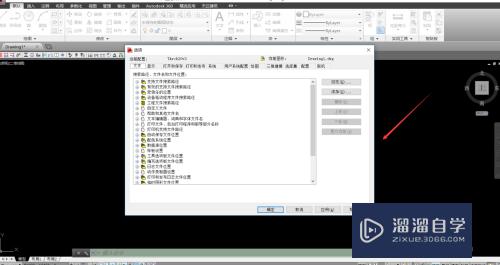
第4步
然后我们选择“显示”:
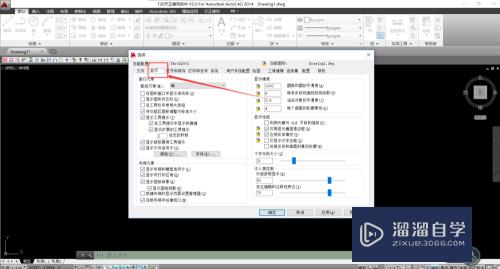
第5步
我们看见选项“十字光标大小”。我们就可以根据下面的游标来改变十字光标的大小
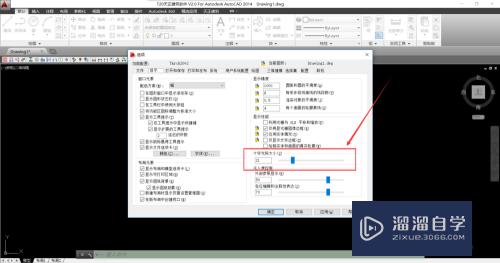
第6步
下面我们把它改成 100 然后点确定:
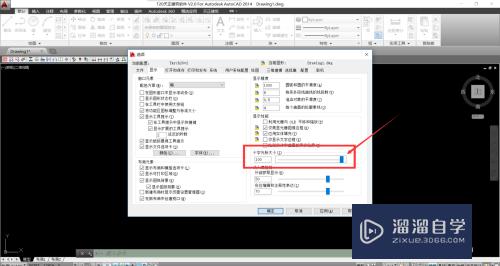
第7步
现在我们可以看出 十字光标已经占满了整个屏幕。说明我们成功了:
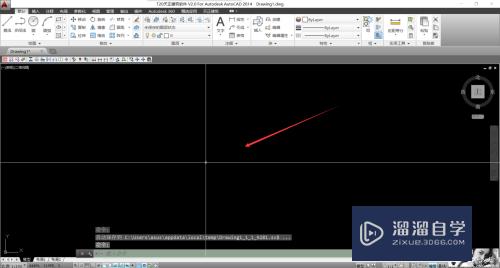
以上关于“CAD十字光标的大小怎么调”的内容小渲今天就介绍到这里。希望这篇文章能够帮助到小伙伴们解决问题。如果觉得教程不详细的话。可以在本站搜索相关的教程学习哦!
更多精选教程文章推荐
以上是由资深渲染大师 小渲 整理编辑的,如果觉得对你有帮助,可以收藏或分享给身边的人
本文标题:CAD十字光标的大小怎么调
本文地址:http://www.hszkedu.com/59678.html ,转载请注明来源:云渲染教程网
友情提示:本站内容均为网友发布,并不代表本站立场,如果本站的信息无意侵犯了您的版权,请联系我们及时处理,分享目的仅供大家学习与参考,不代表云渲染农场的立场!
本文地址:http://www.hszkedu.com/59678.html ,转载请注明来源:云渲染教程网
友情提示:本站内容均为网友发布,并不代表本站立场,如果本站的信息无意侵犯了您的版权,请联系我们及时处理,分享目的仅供大家学习与参考,不代表云渲染农场的立场!